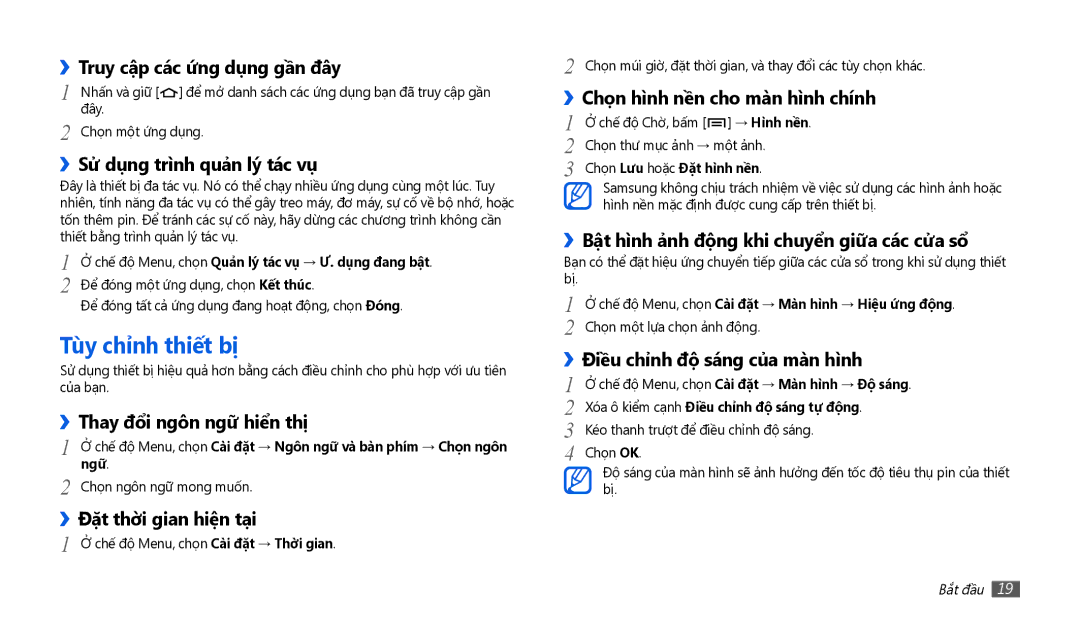››Truy cập các ứng dụ̣ng gần đây
1 | Nhấn và giữ [ ] để mở danh sách các ứng dụng bạn đã truy cập gần |
| đây. |
2 Chọn một ứng dụng.
››Sử̉ dụ̣ng trình quản lý tác vụ̣
Đây là thiết bị đa tác vụ. Nó có thể chạy nhiều ứng dụng cùng một lúc. Tuy nhiên, tính năng đa tác vụ có thể gây treo máy, đơ máy, sự cố về bộ nhớ, hoặc tốn thêm pin. Để tránh các sự cố này, hãy dừng các chương trình không cần thiết bằng trình quản lý tác vụ.
1 | Ở chế độ Menu, chọn Quản lý tác vụ̣ → Ư. dụ̣ng đang bât. |
2 | Để đóng một ứng dụng, chọn Kết thúc. |
Để đóng tất cả ứng dụng đang hoạt động, chọn Đó́ng.
Tùy chỉnh thiết bị
Sử dụng thiết bị hiệu quả hơn bằng cách điều chỉnh cho phù hợp với ưu tiên của bạn.
›› | |
1 | Thay đổi ngôn ngữ hiển thị |
Ở chế độ Menu, chọn Cài đặt → Ngôn ngữ và bàn phím → Chọn ngôn | |
2 | ngư. |
Chọn ngôn ngữ mong muốn. | |
›› | |
1 | Đặt thời gian hiện tạ̣i |
Ở chế độ Menu, chọn Cài đặt → Thời gian. | |
2 | Chọn múi giờ, đặt thời gian, và thay đổi các tùy chọn khác. |
›› | |
1 | Chọn hình nền cho màn hình chính |
Ở chế độ Chờ, bấm [ ] → Hình nền. | |
2 | Chọn thư mục ảnh → một ảnh. |
3 | Chọn Lưu hoặc Đăt hình nền. |
Samsung không chịu trách nhiệm về việc sử dụng các hình ảnh hoặc hình nền mặc định được cung cấp trên thiết bị.
››Bật hình ảnh động khi chuyển giữa các cử̉a sổ
Bạn có thể đặt hiệu ứng chuyển tiếp giữa các cửa sổ trong khi sử dụng thiết bị.
1 | Ở chế độ Menu, chọn Cài đặt → Màn hình → Hiệu ứng động. |
2 | Chọn một lựa chọn ảnh động. |
›› | |
1 | Điều chỉnh độ sáng của màn hình |
Ở chế độ Menu, chọn Cài đặt → Màn hình → Độ sáng. | |
2 | Xóa ô kiểm cạnh Điều chỉnh độ sáng tự động. |
3 | Kéo thanh trượt để điều chỉnh độ sáng. |
4 | Chọn OK. |
Độ sáng của màn hình sẽ ảnh hưởng đến tốc độ tiêu thụ pin của thiết bị.